줌 화상회의 늦었을 때 / 화장하기 귀찮을 때 간단 보정 팁
줌으로 수업도 듣고 미팅도 하는 날이 점점 많아지면서 이런 고민이 생긴다.
밖에 나가지 않으니 굳이 화장을 하고 싶지는 않은데, 어쩐지 최소한의 화장은 해야할 것만 같은 줌 화상회의나 수업이 있는 날이면 화장을 할까 말까 고민이 된다.
풀메이크업까지는 아니더라도 기본적인 피부톤만 잡아주고 입술만 살려주고 싶을 때가 있는데 그마저도 늦잠을 자서 허둥대느라 할 시간이 없거나 귀찮을 때 쓰면 좋을 간단 보정 팁을 알려주려 한다.
이 방법으로 줌 화상회의에서 간단한 피부톤 보정, 눈썹, 입술을 해결할 수 있다. ;)
1. 배경 & 필터 메뉴에 들어간다.
설정에 들어가서 배경&필터 메뉴를 찾아도 되고, 빠르게 가려면 카메라 온오프 버튼 옆의 작은 화살표를 눌러서 나오는 팝업 메뉴에서 '비디오 필터 선택...'을 누르면 된다. 참고로 그 외에도 가상 배경을 선택하거나 비디오 설정하는 메뉴도 여기를 이용하면 빠르게 접근할 수 있다.

2. 오른쪽 아래에 있는 스튜디오 효과(Beta)를 클릭한다.
그 다음에는 오른쪽 아래에 있는 스튜디오 효과(Beta)를 클릭한다. 이게 눌러야만 메뉴가 나오기 때문에 나도 줌을 쓰고나서도 몇 달 동안 이 기능을 모르고 지내다가 친구들이 장난을 치는 걸 보고 알게 된 기능이다. 이름에서도 알 수 있듯이 아직 베타 기능이라서 숨겨놓은 것 같기도 하지만, 베타인 지금도 줌으로 화상회의를 할 때 유용하게 사용할 수 있는 기능이라고 생각한다.

3. 원하는 눈썹과 입술색을 고른다.
여기서는 눈썹, 콧수염 및 수염, 입술색을 고를 수 있다. 갑자기 왠 뜬금없이 수염이냐고 할 수도 있는데 이건 남자들을 위한 것(?) 같다. 그런데 사실 여자 친구들이랑 모여서 수염 필터 선택하고 놀면 재밌다. (ㅋㅋ) 이 기능을 알게 된 것도 같이 회의하던 친구들이 갑자기 수염을 달고 나타나서 물어보다가 알게 되었다. 일반적인 화상 회의에서는 눈썹과 입술을 써주자. 눈썹은 조금 어색할 수도 있는데 내 기준에는 꽤 괜찮았고, 입술도 꽤 자연스러웠다. 같은 설정을 매번 할 거 없이 계속 이 효과를 쓰고 싶다면 상단에 있는 '향후 모든 회의 적용'을 클릭하자.

4. 필터를 선택해 피부톤을 보정해 준다.
색상 필터는 아마 많은 분들이 아실 것 같아서 맨마지막으로 넣었다. 비디오 필터 탭 아래에 있는 여러가지 필터를 눌러 본인의 환경에 맞는 필터를 선택하자. 아예 쌩카메라보다는 확실히 좀 더 낫다. ^^
아래에 있는 그 외에 여러가지 기능들은 친한 친구들과 줌으로 화상 채팅을 할 때 놀이용으로 써도 꽤 재밌다. 아니면 캐쥬얼한 회의 분위기를 원한다면 컨셉을 잡아 사용해 보는 것도 괜찮을 것 같다.
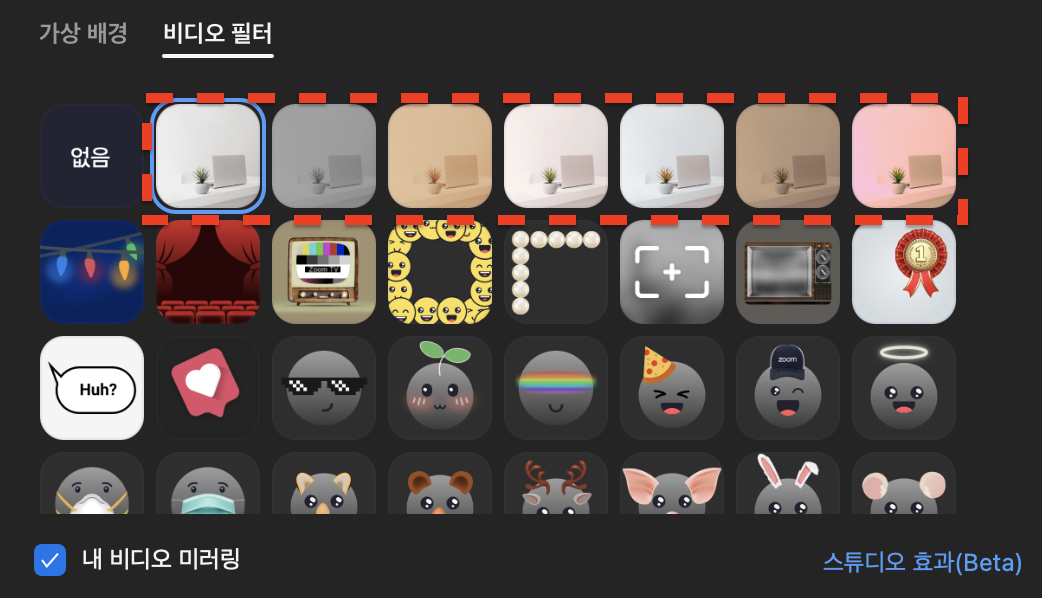
멋진 거실, 서재 컨셉 줌 배경화면 10가지 모음 (화상회의, 구글미트, 스카이프)
계속되는 팬데믹 영향으로 학교에서도 회사에서도 여전히 줌이나 구글미트처럼 화상 회의 프로그램을 일상처럼 사용하게 되었습니다. 처음에도 지금도 여전히 신경쓰이는 건 바로 내 얼굴이
noeyway.tistory.com
홈플래닛 방송용/수업용 HD웹캠 화상카메라 (마이크내장)
COUPANG
www.coupang.com
"이 포스팅은 쿠팡 파트너스 활동의 일환으로, 이에 따른 일정액의 수수료를 제공받을 수 있습니다."